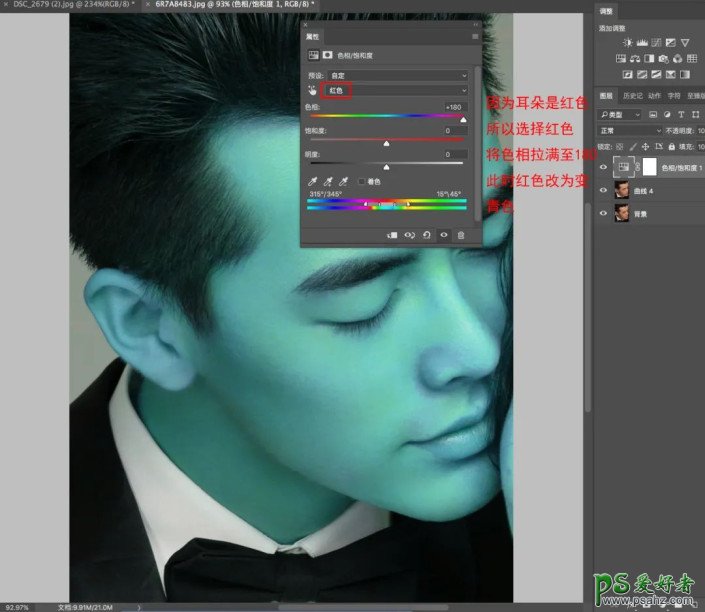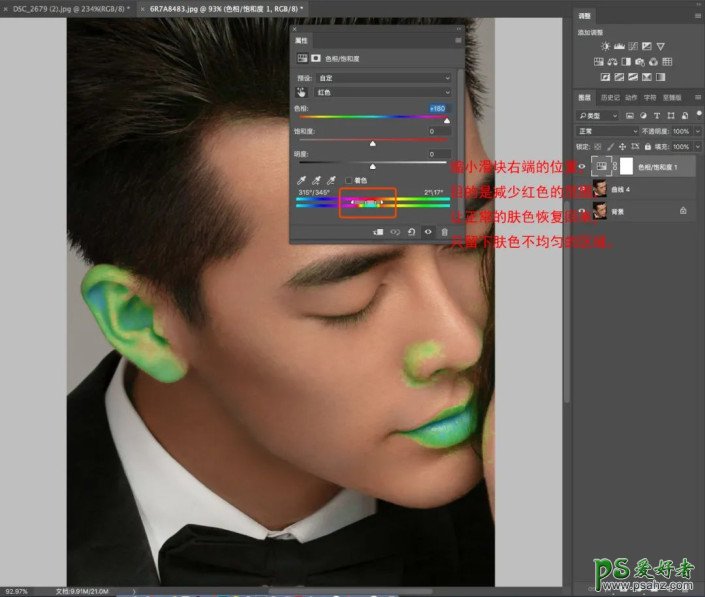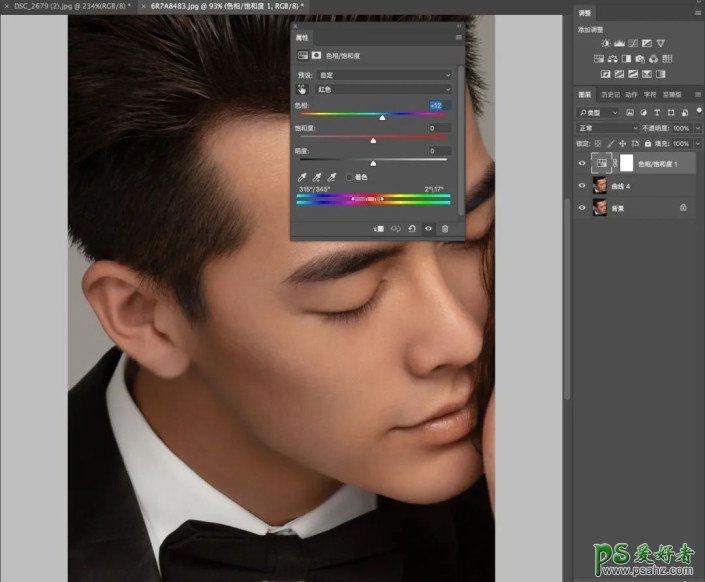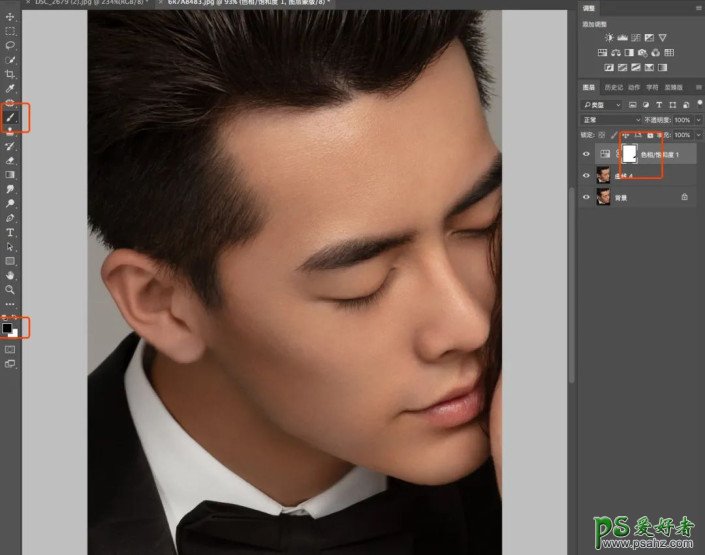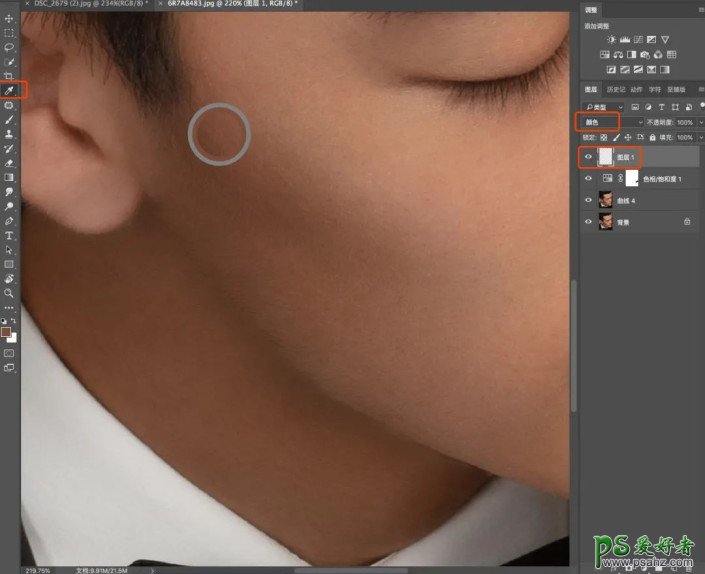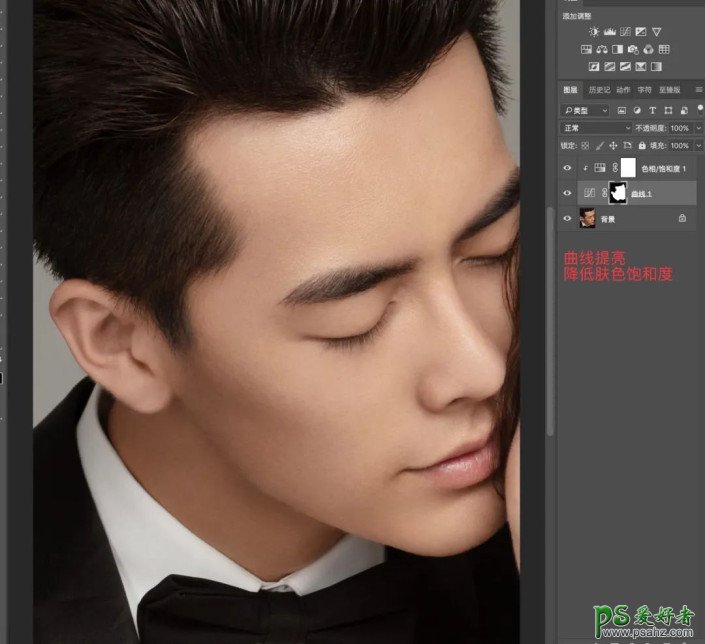PS人像修图美肤教程:学习快速给人物统一肤色,修出光滑细腻的皮肤。效果图:
原图:
操作步骤:
第一步,先把皮肤的瑕疵祛干净,今天的主要内容是肤色统一,所以皮肤修饰这里就省略了。
第二步,不难看出耳朵和脸的肤色是最不统一的,像这种大范围的肤色不统一我们选择用色相饱和度(万能的阿凡达调色法)。因为耳朵是红色,所以选择红,将色相拉满至180,此时红色变为青色。
缩小滑块右端的位置,目的是减少红色的范围,让正常的肤色恢复回来,只留下肤色不均匀的区域。
将180归0,再向右缓慢移动色相滑块,直至肤色统一。
在用黑色画笔擦出嘴唇等不需要纠正的区域。
耳朵的肤色就统一好了。放大仔细看图,发现男士轮廓有些掉色,肤色发灰。对于这种小范围的肤色不统一我们用混合模式:颜色来解决。
新建空白图层,模式改为颜色,吸管工具吸取正常的肤色,画笔工具涂抹掉色或者不统一的地方即可。
肤色统一后
这时候就可以随意更改肤色的亮度和饱和度,肤色都会很统一。 现在客户都喜欢白嫩一点的肤色,那我们就提个亮。
完成: